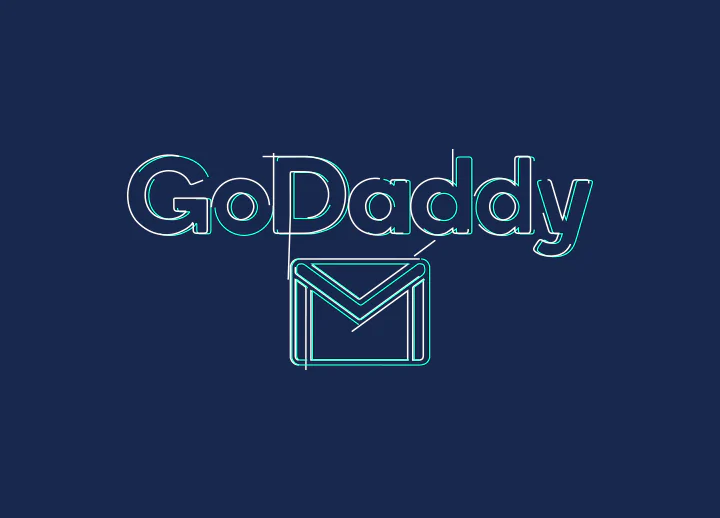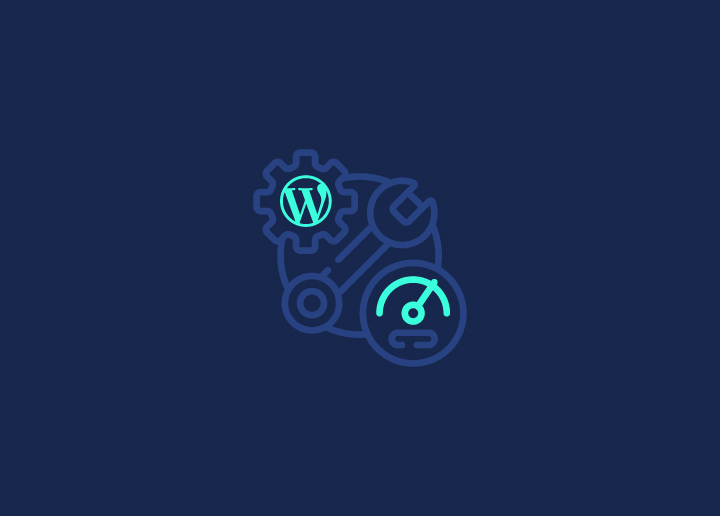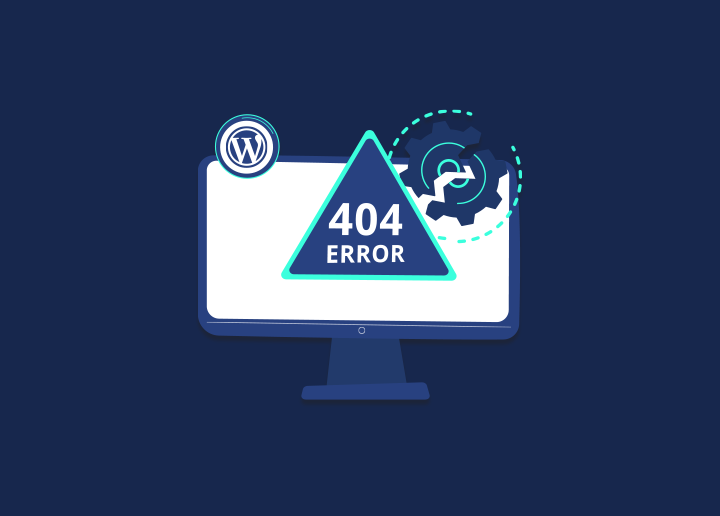Het tegenkomen van "WordPress update and publishing failed errors" kan een bron van enorme frustratie zijn voor bloggers en website-eigenaren. Deze fouten kunnen je workflow verstoren en de tijdige publicatie of bijwerking van inhoud belemmeren. Je hoeft echter niet te wanhopen, want er zijn verschillende eenvoudige oplossingen om dit probleem aan te pakken.
In deze handleiding bekijken we de meest effectieve tips en strategieën voor het herstellen van update- en publicatiefouten in WordPress. Dit zal je helpen om een naadloze contentbeheer- en publicatie-ervaring op je website te behouden.
Inhoud
SchakelWat is een foutmelding bij het updaten en publiceren van WordPress?
Een WordPress bijwerken en publiceren mislukte foutmelding treedt op wanneer een gebruiker problemen ondervindt bij het opslaan, publiceren of bijwerken van inhoud op zijn WordPress website. Er kunnen verschillende redenen zijn voor deze foutmelding.
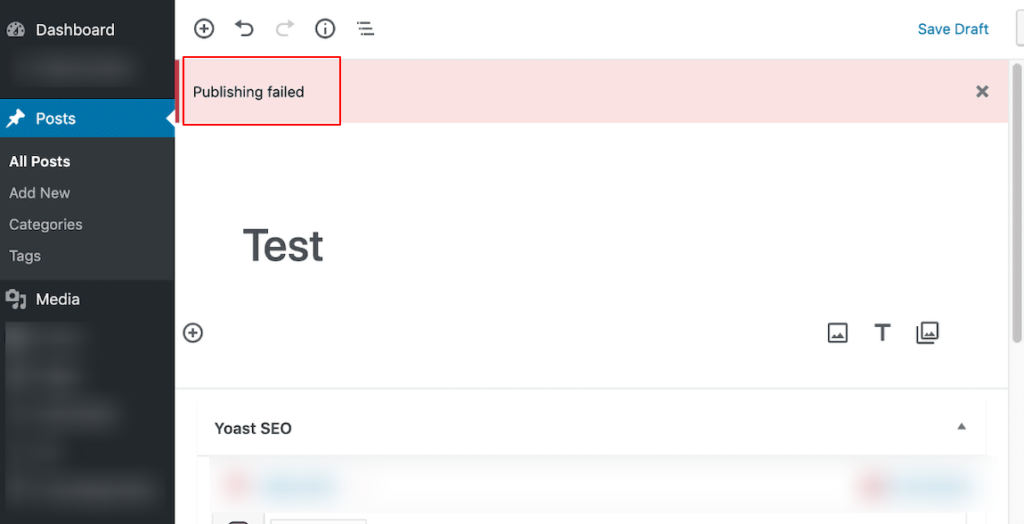
Wanneer gebruikers echter met deze fout worden geconfronteerd, kunnen ze de inhoud van hun website niet naadloos beheren, wat leidt tot frustratie en mogelijke onderbrekingen in hun publicatieschema. Het snel oplossen van deze fouten is essentieel om een ononderbroken stroom van content-updates te behouden.
Leren: Hoe Google's SGE uw contentstrategie zal beïnvloeden
Veelvoorkomende oorzaken van fouten bij updaten en publiceren in WordPress
Het identificeren van de oorzaak van de fout is cruciaal voor het implementeren van effectieve oplossingen en het herstellen van de functionaliteit van de WordPress website. Hier zijn enkele veelvoorkomende oorzaken van mislukte updates en publicaties in WordPress:
- Conflicten tussen plugins of thema's: Soms zijn WordPress plugins of thema's niet compatibel met elkaar of met de huidige WordPress versie. Als ze tegelijkertijd worden geactiveerd, kunnen ze conflicten veroorzaken en het updateproces verstoren.
- Serverproblemen: Problemen met de serverconfiguratie, zoals een laag geheugen of time-outinstellingen, kunnen WordPress ervan weerhouden om updates uit te voeren. Als de resources van de server bijvoorbeeld ontoereikend zijn, kan het moeite kosten om de updatetaken binnen de toegewezen tijd uit te voeren, wat tot mislukkingen kan leiden.
- Onjuiste bestandsrechten: WordPress heeft specifieke bestandsrechten nodig om goed te kunnen functioneren. Als deze rechten onjuist zijn ingesteld, met name op cruciale bestanden of mappen die betrokken zijn bij het updateproces, kan het zijn dat WordPress de wijzigingen niet met succes kan opslaan.
- Beschadigde WordPress kernbestanden: Schade aan de kernbestanden van WordPress, veroorzaakt door onvolledige updates, malware of andere factoren, kan het updateproces belemmeren.
- Problemen met de database: Problemen zoals beschadigde databasetabellen, verkeerde configuraties of verbindingsproblemen tussen WordPress en de databaseserver kunnen voorkomen dat updates worden opgeslagen of gepubliceerd.
- Connectiviteitsproblemen: Instabiele internetverbindingen of netwerkstoringen kunnen de communicatie tussen de WordPress website en zijn servers onderbreken. Het updateproces kan mislukken als updates niet goed kunnen worden verzonden of ontvangen door connectiviteitsproblemen.
- Diensten van derden: Integratie met externe services of API's, zoals sociale mediaplatforms of analysetools, kunnen afhankelijkheden introduceren die WordPress-updates beïnvloeden. Problemen met deze services van derden, zoals authenticatiefouten of API-fouten, kunnen voorkomen dat updates succesvol worden verwerkt.
Lees: Hoe 301 fouten herstellen in WordPress
Wat moet je doen als je alle stappen voor probleemoplossing hebt geprobeerd en nog steeds te maken hebt met fouten bij het bijwerken en publiceren van WordPress?
Als je alle stappen voor probleemoplossing hebt uitgeput en nog steeds tegen fouten bij het bijwerken en publiceren in WordPress aanloopt, is het tijd om professionele hulp te zoeken.
Ons team bij Seahawk is gespecialiseerd in WordPress ondersteuning en biedt 24/7 assistentie voor jouw website behoeften. We bieden speciale WordPress hulp om vragen of noodgevallen snel op te lossen.
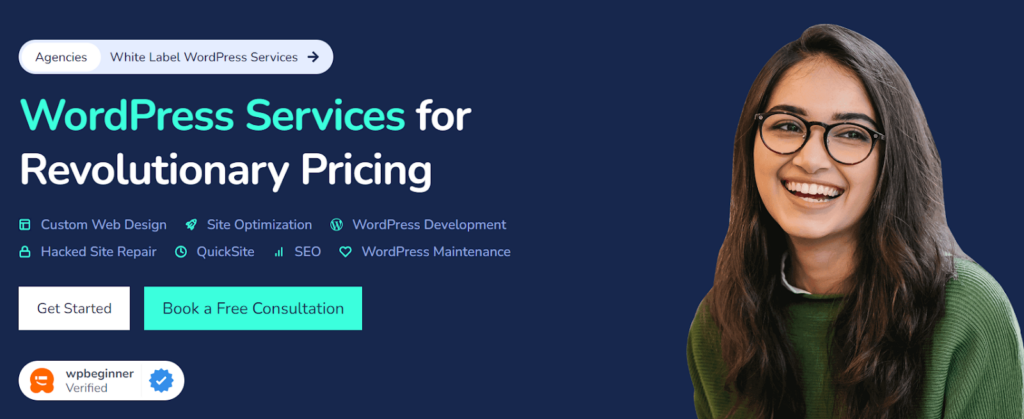
Met onze dringende WordPress Ondersteuning kunt u er zeker van zijn dat uw problemen snel worden aangepakt, waardoor het risico op verdere problemen tot een minimum wordt beperkt. Onze WP Support Uren beginnen bij $59/uur. Meld je dus aan via onze selfservice app of neem contact met ons op om je problemen meteen op te lossen.
Tips om WordPress fouten bij het updaten en publiceren op te lossen
Hier zijn enkele van onze deskundige tips voor het oplossen en verhelpen van fouten bij het bijwerken en publiceren van WordPress.
Controleer uw internetverbinding
Voordat je begint met geavanceerde stappen voor probleemoplossing, is het van cruciaal belang om je internetverbinding te controleren. Een stabiele internetverbinding is essentieel voor naadloze communicatie tussen je WordPress site en servers. Je kunt je internetverbinding en de snelheid ervan controleren op Speedtest of Fast.com.
Controleer bovendien of er geen netwerkstoringen of firewallbeperkingen zijn die de toegang tot WordPress-servers blokkeren.
Is een website down? Zo controleer je dat
De cache en cookies van uw browser wissen
Dit is een eenvoudige maar effectieve tip om WordPress fouten bij het updaten en publiceren op te lossen. Cached data en cookies die zijn opgeslagen in je browser kunnen het updateproces van WordPress onderbreken.
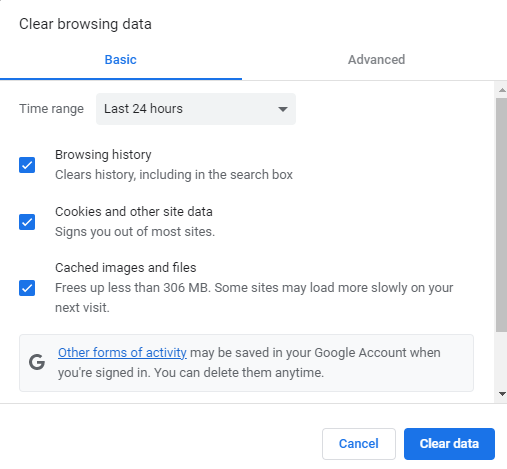
Dus door ze te wissen, zorg je ervoor dat je browser de laatste versie van je WordPress site ophaalt, waardoor de kans op fouten tijdens het bijwerken of publiceren van inhoud afneemt. Om dit te corrigeren, ga je gewoon naar de instellingen van je browser, zoek je de optie om cache & cookies te wissen en volg je de aanwijzingen om het proces te voltooien.
Gerelateerd: Google Cache-pagina's verwijderd? Bekijk Google Cache: Beste alternatieven
Test met een andere browser
Testen met een andere browser of het gebruik van de incognitomodus kan een andere snelle manier zijn om WordPress fouten bij het updaten en publiceren op te lossen. Soms kunnen browserspecifieke problemen of conflicterende extensies het updateproces verstoren. Je kunt deze problemen dus isoleren door over te schakelen naar een andere browser (van Chrome naar Firefox) of de incognitomodus te gebruiken om te bepalen of de browser de fout veroorzaakt.
Deactiveer je huidige thema en schakel over naar de standaardinstelling
Als je fouten krijgt bij het bijwerken en publiceren van WordPress, kan je huidige thema de oorzaak zijn.
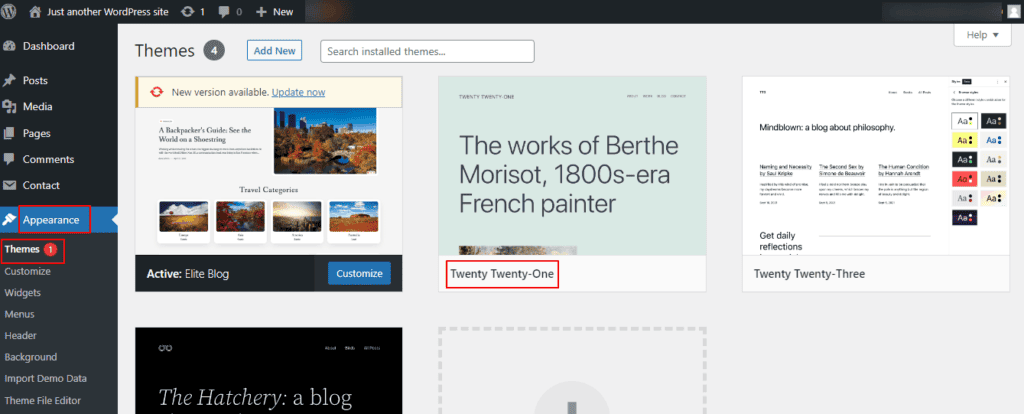
Om dit op te lossen deactiveer je je huidige thema en schakel je over naar het standaard WordPress thema. Deze actie helpt om te bepalen of het probleem bij het huidige thema ligt. Als de fout verdwijnt na het overschakelen naar het standaardthema, wijst dit op een compatibiliteitsprobleem of een probleem met het actieve thema.
Van daaruit kun je verder onderzoek doen, het thema bijwerken of de ontwikkelaar van het thema om hulp vragen om het probleem op te lossen.
Gerelateerd: Beste gratis en premium WordPress thema's
Werk de WordPress-plugins van je site bij
Verouderde plugins kunnen conflicten veroorzaken, wat kan leiden tot fouten bij het bijwerken en publiceren in WordPress.
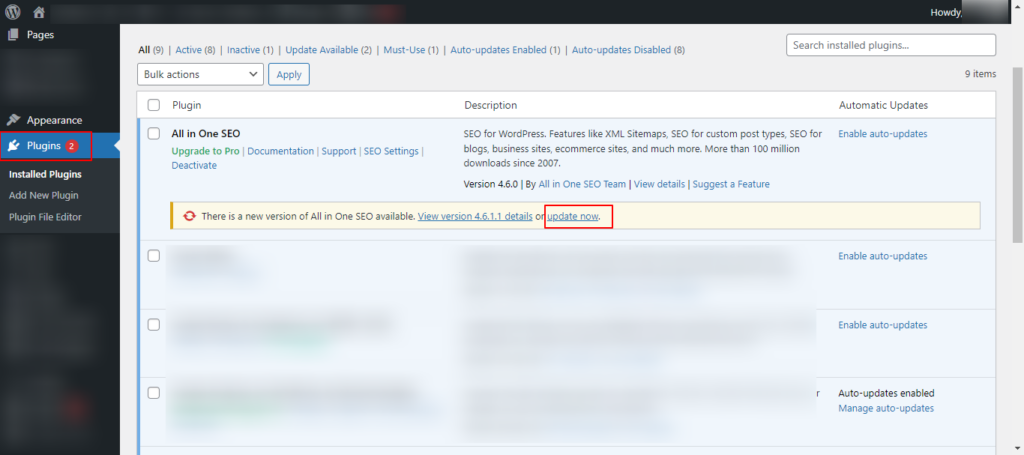
Om dit te verhelpen log je in op je WordPress dashboard, controleer je of er plugin updates beschikbaar zijn en werk je deze bij naar de nieuwste versies. Dit proces helpt bekende problemen op te lossen, verbetert de stabiliteit en vermindert de kans op fouten tijdens updates of publicatietaken.
Meer weten over: Gratis WordPress Plugins Naar Ons
De beveiligingsplugins van je site uitschakelen
Soms kunnen de beveiligingsplugins op je WordPress site bepaalde functionaliteiten te veel beperken, wat leidt tot fouten bij het bijwerken en publiceren.
Door deze plugins tijdelijk uit te schakelen, kunt u bepalen of ze een bron van het probleem zijn. Als de fout verdwijnt na het uitschakelen van de beveiligingsplugins, kun je overwegen de instellingen aan te passen of alternatieve beveiligingsoplossingen te zoeken, zoals BlogVault, die de site beschermen zonder de essentiële functies van de site te belemmeren.
Opmerking: Vergeet niet om na het oplossen van problemen de beveiligingsplugins opnieuw in te schakelen om de site veilig te houden.
Lees meer over: WordPress beveiligingsfouten die je moet vermijden
De databasetabellen van uw site repareren
Corrupte of beschadigde databasetabellen binnen WordPress kunnen ook leiden tot fouten bij het bijwerken en publiceren. Om dit op te lossen, gebruik je een betrouwbare plugin voor databasebeheer zoals Database Cleaner om beschadigde tabellen te repareren.
Het uitvoeren van het reparatieproces kan beschadigde tabellen herstellen, de integriteit van de database herstellen en mogelijk de update- en publicatiefouten oplossen.
Meer weten: Beste WordPress-databaseplug-ins
Controleer bestandsrechten op uw website
Onjuiste bestandsrechten op je WordPress website kunnen updates en publicatieacties verhinderen, wat kan leiden tot fouten. Zorg er daarom voor dat mappen 755 rechten hebben en bestanden 644, zodat WordPress op het juiste toegangsniveau werkt.
Je kunt de bestandsrechten aanpassen met een FTP-client of een bestandsbeheerder via het configuratiescherm van je webhosting.
Lees ook: Verschil tussen SFTP- en Shell-gebruikers
Serverlogboeken controleren op fouten
Serverfouten of verkeerde configuraties kunnen bijdragen aan deze fout in WordPress. Controleer dus de logboeken van je server op foutmeldingen of waarschuwingen.
Je hebt toegang tot je serverlogboeken via het configuratiescherm van je hostingprovider of via SSH als je commandoregeltoegang hebt. Zoek naar vermeldingen die te maken hebben met PHP-fouten, problemen met databaseverbindingen of beperkingen van de serverbronnen. Herstel deze onderliggende serverproblemen om de fouten bij het bijwerken en publiceren van WordPress op te lossen.
Leer hoe je: WordPress veilig bijwerkt vanaf versie PHP 7 zonder de site kapot te maken
De Debugmodus van WordPress uitschakelen
WP Debug modus is een functie die gedetailleerde foutmeldingen en waarschuwingen weergeeft op je website. Het helpt WordPress ontwikkelaars bij het identificeren en oplossen van problemen door informatie te geven over PHP fouten, database queries en andere mogelijke problemen.
Fouten bij het bijwerken en publiceren van WordPress kunnen blijven optreden als de Debug-modus is ingeschakeld, wat leidt tot een ongewenste gebruikerservaring en beveiligingslekken.
Om dit op te lossen, schakel je de Debug-modus van WordPress uit door de constante WP_DEBUG op false te zetten in het bestand wp-config.php. Voeg deze regel toe aan je wp-config.php bestand:
define( 'WP_DEBUG', false );Deze actie voorkomt dat foutmeldingen openbaar worden weergegeven, terwijl ze worden bewaard voor ontwikkelaars om intern te bekijken, wat zorgt voor een soepelere gebruikerservaring.
Tijdelijk uw CDN uitschakelen
Content Delivery Networks kunnen soms het update- en publicatieproces van WordPress verstoren, wat tot fouten kan leiden.
Om dit op te lossen, schakelt u uw CDN tijdelijk uit. Veel CDN's bieden een eenvoudige schakelaar of optie om cachingdiensten tijdelijk te onderbreken. Door dit te doen, kun je bepalen of de CDN het probleem veroorzaakt.
Als de fout optreedt na het uitschakelen van het CDN, onderzoek dan verder of je WordPress site en de CDN-instellingen compatibel zijn.
Lees: Beste WordPress Website Management Services
VPN en firewall uitschakelen
VPN (Virtual Private Network) versleutelt je internetverkeer en maskeert je IP-adres, waardoor je privacy en veiligheid worden verbeterd. Een firewall daarentegen fungeert als een barrière tussen een vertrouwd intern netwerk en niet-vertrouwde externe netwerken en filtert het verkeer om ongeoorloofde toegang te voorkomen.
Zowel VPN's als firewalls kunnen soms het bijwerken en publiceren van WordPress verstoren en fouten veroorzaken door netwerkbeperkingen of configuraties.
Schakel daarom tijdelijk je VPN en firewall uit om fouten bij het updaten en publiceren in WordPress op te lossen. Als de fout zich oplost na het uitschakelen van de VPN en firewall, pas dan hun instellingen aan of maak uitzonderingen om WordPress update activiteiten toe te staan.
Zorg er ook voor dat je VPN en firewall configuraties compatibel zijn met de WordPress vereisten om toekomstige fouten te voorkomen.
Leren: Een WordPress ondersteuningsbureau inhuren? Cruciale vragen om te stellen
WordPress Heartbeat API uitschakelen
De WordPress Heartbeat API kan soms overmatig gebruik van systeembronnen en conflicten met andere processen veroorzaken. Dit kan leiden tot prestatieproblemen van de website of mislukte fouten bij het bijwerken en publiceren van inhoud.
Schakel daarom de WordPress Heartbeat API uit of pas de frequentie aan om de belasting van de server en mogelijke conflicten te verminderen. Je kunt dit doen met de Heartbeat Control plugin of door aangepaste code toe te voegen aan het functions.php bestand van je thema. Dit kan prestatieproblemen verminderen en fouten bij het updaten en publiceren van WordPress voorkomen.
Verhoog de limiet van het PHP-geheugen van je site
Als de geheugenlimiet van PHP onvoldoende is om het updateproces te verwerken, kunnen er fouten optreden.
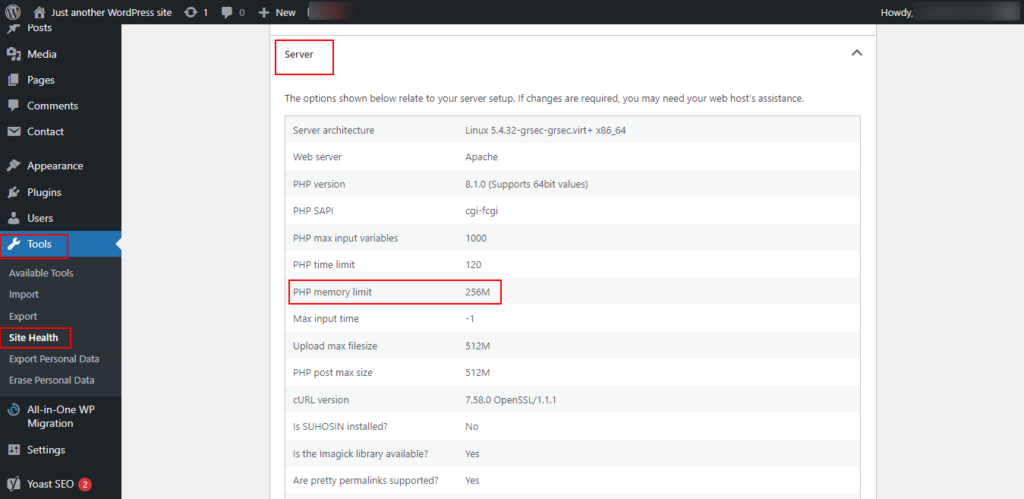
Je kunt dit oplossen door de geheugenlimiet van PHP in WordPress te verhogen, zodat er meer bronnen zijn voor het verwerken van updates en publicatietaken. Om de geheugenlimiet te verhogen, bewerk je het bestand wp-config.php of het bestand php.ini, afhankelijk van je hostingomgeving.
Zorg ervoor dat je een waarde toevoegt die past bij de behoeften van je website en de grootte van je updates voor een soepele werking van je website zonder geheugengerelateerde fouten.
Controleer de gezondheid van uw site
Je kunt de sitegezondheidsfunctie in WordPress gebruiken om mogelijke problemen met de prestaties en functionaliteit van je website te diagnosticeren. Deze functie is toegankelijk vanaf het WordPress dashboard onder Tools ⟶ Site Health en geeft inzicht in verschillende aspecten van je site, waaronder prestaties, beveiliging en WordPress configuratie.
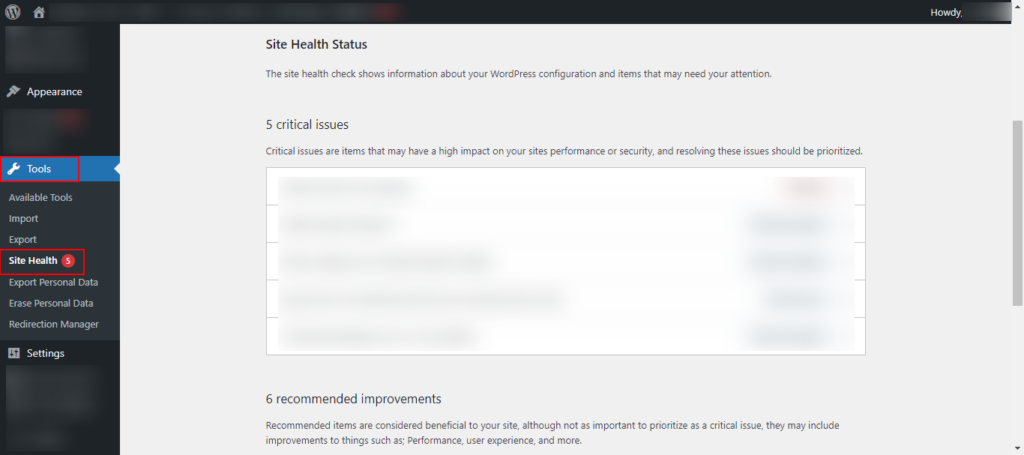
Bekijk de sitegezondheidsstatus en aanbevelingen om eventuele problemen te identificeren en aan te pakken die kunnen bijdragen aan mislukte updates en publicaties. Het oplossen van deze problemen kan de algehele gezondheid en stabiliteit van je WordPress site helpen verbeteren.
Leer meer over: Eenvoudige manieren om 404-fouten te herstellen in WordPress
Controleer de status van de hostingprovider
Ten slotte kan een goede werking van de services van je hostingprovider helpen voorkomen dat fouten bij het bijwerken en publiceren van WordPress worden veroorzaakt door problemen met de server.
Bezoek de website van je hostingprovider of controleer hun statuspagina voor aankondigingen of updates met betrekking tot serviceonderbrekingen. Als je hostingprovider problemen ondervindt, neem dan contact op met hun supportteam voor hulp en updates over wanneer de services worden hersteld.
Lees: Beste WordPress Hosting Providers
Samengevat
Het oplossen van fouten bij het bijwerken en publiceren van WordPress vereist een systematische aanpak en het gebruik van verschillende probleemoplossingstechnieken. Door de bovenstaande tips te volgen, kun je de onderliggende problemen die de fouten veroorzaken effectief diagnosticeren en aanpakken.
Daarnaast kan het gebruik van tools zoals de Site Health functie en het in de gaten houden van de status van je hostingprovider verder helpen bij het oplossen van deze fouten, zodat je verzekerd bent van een naadloze WordPress publicatie-ervaring.
Veelgestelde vragen over fouten bij het updaten en publiceren van WordPress
Waarom krijgt WordPress fouten bij het bijwerken en publiceren?
WordPress kan fouten ondervinden bij het bijwerken en publiceren door verschillende oorzaken, waaronder conflicten met plugins of thema's, serverproblemen, onjuiste bestandsrechten, databaseproblemen, browsercache en problemen met services van derden.
Hoe kan ik fouten bij het bijwerken en publiceren van WordPress oplossen?
Om fouten bij het bijwerken en publiceren van WordPress op te lossen, kun je beginnen met het uitschakelen van plugins en overschakelen naar een standaardthema. Controleer de serverlogboeken op fouten, controleer de bestandsrechten, repareer de WordPress database en zorg voor een stabiele internetverbinding. Daarnaast kan het bijwerken van WordPress kernbestanden en plugins helpen om deze problemen op te lossen.
Zijn er specifieke plugins of thema's waarvan bekend is dat ze problemen veroorzaken bij het bijwerken en publiceren van WordPress?
Hoewel specifieke plugins of thema's niet direct problemen veroorzaken bij het bijwerken en publiceren van WordPress, kunnen conflicten tussen bepaalde combinaties van plugins of thema's wel tot fouten leiden. Daarom is het gebruik van WordPress thema's en plugins met een goede reputatie en het regelmatig updaten ervan essentieel om het risico op compatibiliteitsproblemen te minimaliseren.
Zijn er veelgemaakte fouten die gebruikers maken en die kunnen leiden tot fouten bij het bijwerken en publiceren van WordPress?
Veel voorkomende fouten die gebruikers maken die leiden tot bijwerk- en publicatiefouten in WordPress zijn het niet bijwerken van WordPress kernbestanden en plugins, verkeerd geconfigureerde serverinstellingen, het instellen van onjuiste bestandsrechten en het niet onderhouden van een schone en geoptimaliseerde database.
Hoe kan ik ervoor zorgen dat er een goede back-up is gemaakt van mijn WordPress site voordat ik fouten bij het bijwerken en publiceren probeer te herstellen?
Het gebruik van betrouwbare back-upplugins kan ervoor zorgen dat er een goede back-up wordt gemaakt van je WordPress site. Plan regelmatig back-ups van je website bestanden, database en inhoud. Maak een volledige back-up van je WordPress site om gegevensverlies te voorkomen voordat je probeert fouten bij het updaten of publiceren te herstellen.